修正 iPhone 上不顯示 WhatsApp 通知的問題
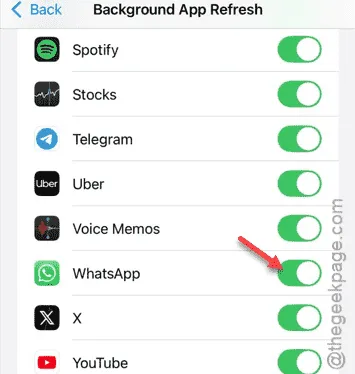
您是否遇到 WhatsApp 通知未顯示在 iPhone 上的問題? WhatsApp 的有效使用在很大程度上依賴於及時發送通知。畢竟,如果您無法立即從對話中收到更新,那麼使用 WhatsApp 有何意義呢?如果您發現 WhatsApp 通知消失,請不要擔心;有解決方案可以解決這個問題。
解決方案 1 – 停用低功耗模式
低電量模式可能會阻礙 iPhone 上 WhatsApp 通知的發送。
步驟 1 –首先導覽至iPhone 上的「設定」選單。
步驟 2 –接下來,點選電池選項。
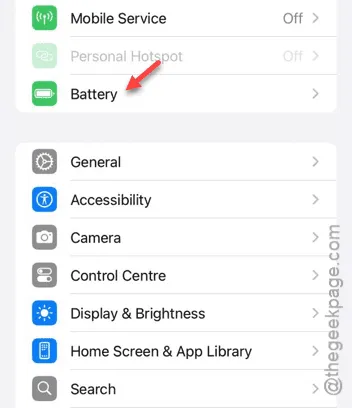
步驟 3 –在這裡,只需關閉低功耗模式。
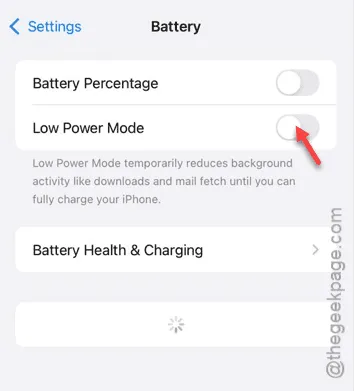
停用低電量模式後,您應該注意到 WhatsApp 通知開始順利發送。
解決方案 2 – 調整通知設定
您可能需要修改 iPhone 的通知設定。
步驟 1 –點選 ⚙ 圖示存取「設定」。
步驟 2 –然後,導覽至「通知」部分。
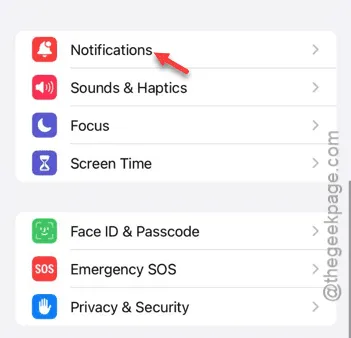
步驟 3 –找到並選擇「顯示預覽」選項。
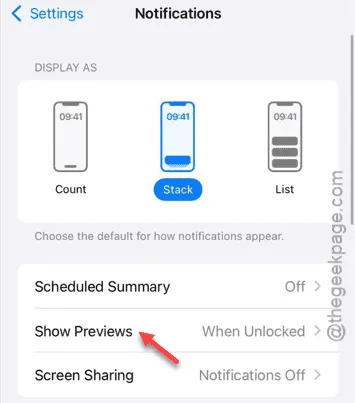
步驟 4 –將此選項設為「始終」。
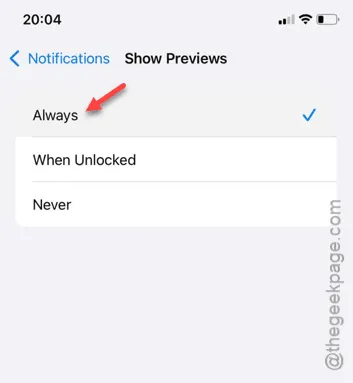
透過將此設定配置為“始終”,您將能夠查看傳入訊息的預覽。測試一下通知現在是否如預期般運作。
解決方案 3 – 允許 WhatsApp 通知
WhatsApp 的通知權限可能已被更改。請依照以下步驟進行修正。
步驟 1 –開啟「設定」選單並導覽至「通知」部分。
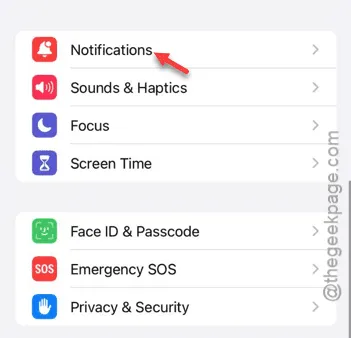
步驟 2 –向下捲動找到並選擇WhatsApp應用程式。
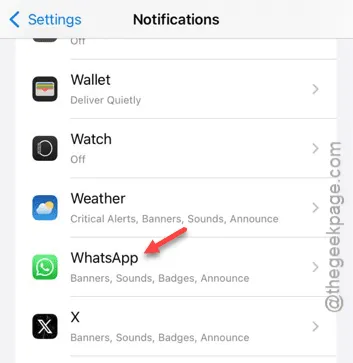
步驟 3 –首先,將「允許通知」功能切換為「開」。
步驟 4 –確保啟用所有類型的警報:
Lock Screen
Notification Center
Banner
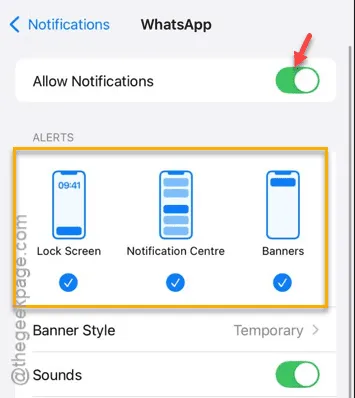
步驟 5 –繼續向下捲動並根據需要啟用所有通知設定。
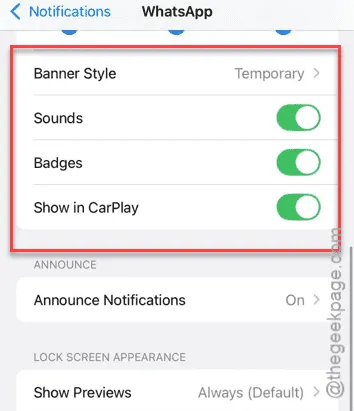
此過程應該可以解決您 iPhone 上的 WhatsApp 通知問題。
解決方案 4 – 啟動 WhatsApp 的背景應用程式刷新
為 WhatsApp 啟用背景應用程式刷新也有助於接收通知。
第 1 步 –存取「設定」選單。
步驟 2 –選擇常規選項。
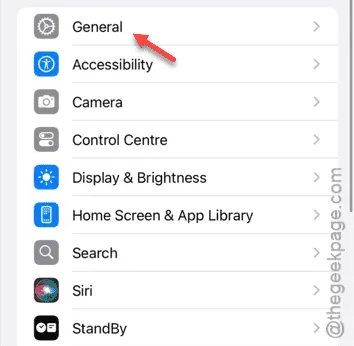
步驟 3 –繼續背景應用程式刷新。
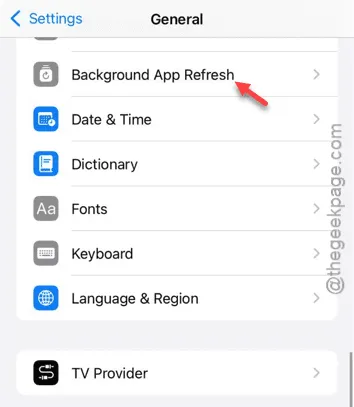
步驟 4 –捲動清單以尋找並啟用WhatsApp。
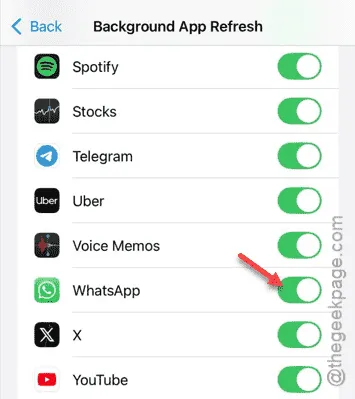
進行此調整後,當有人在 WhatsApp 上向您發送訊息時,您應該會立即收到所有通知。檢查這是否可以解決您的問題。



發佈留言